1、设备初始化启动
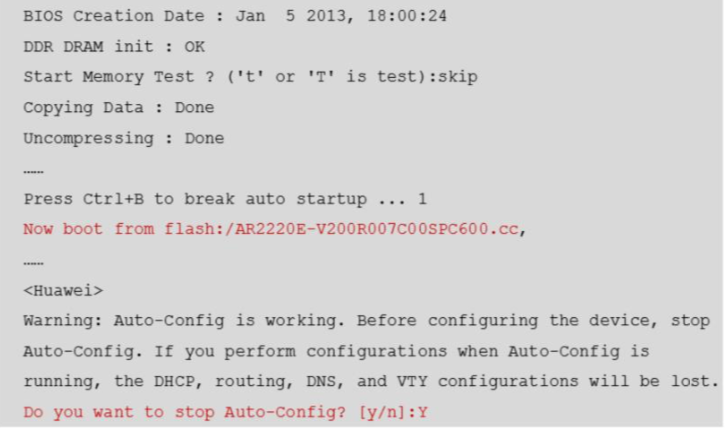
要访问在 VRP 上运行的华为设备,首先要进入启动程序。开机界面信息提供了系统启动的运行程序和正在运行的 VRP 版本及其加载路径。启动完成后,系统提示目前正在运行的是自动配置模式。用户可以选择是继续使用自动配置模式或是进入手动配置模式。在没有特别要求的情况下,我们选择手动配置模式。
2、命令行视图
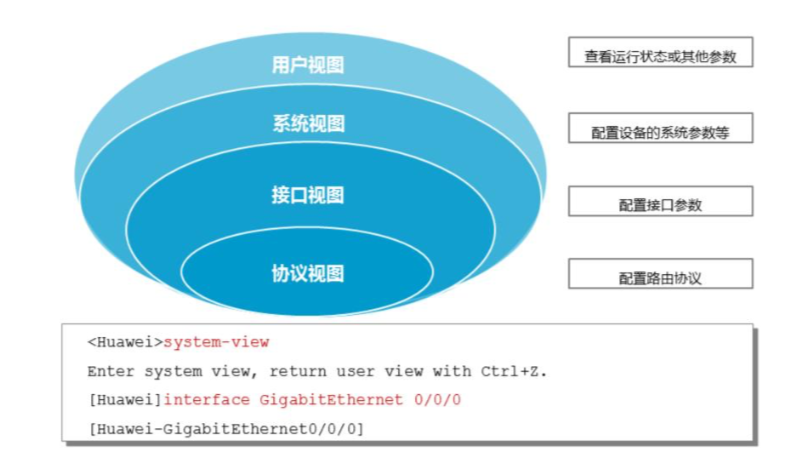
- VRP 分层的命令结构定义了很多命令行视图,每条命令只能在特定的视图中执行。每个命令都注册在一个或多个命令视图下,用户只有先进入这个命令所在的视图,才能运行相应的命令。
- 进入到 VRP 系统的配置界面后,VRP 上最先出现的视图是用户视图。在该视图下,用户可以查看设备的运行状态和统计信息。
- 若要修改系统参数,必须进入系统视图。
- 用户还可以通过系统视图进入其它的功能配置视图,如接口视图和协议视图。
- 通过提示符可以判断当前所处的视图,如:“< >”表示用户视图,“[ ]”表示除用户视图以外的其它视图。
3、命令行功能(快捷键)
略
4、命令行在线帮助
VRP 提供两种帮助功能,分别是部分帮助和完全帮助。
5、基本配置步骤
命令:sysname <sysname>
功能:配置设备名称
<Huawei>system-view
Enter System view, return user view with Ctrl+z.
[Huawei]sysname RTA
[RTA]- 网络上一般都会部署不止一台设备,管理员需要对这些设备进行统一管理。在进行设备调试的时候,首要任务是设置设备名。设备名用来唯一地标识一台设备。设备名称一旦设置,立即生效。
- AR2200E 路由器默认的设备名是 Huawei,而 S5720 交换机默认的设备名是 HUAWEI。
6、配置系统时钟
命令:clock timezone <time-zone-name> { add | minus } <HH:MM:SS>
功能:设置所在时区
命令:clock datetime <HH:MM:SS> <YYYY-MM-DD>
功能:设置当前时间和日期
命令:clock daylight-saving-time
功能:设置采用夏时制
<Huawei>clock timezone TangShan add 08:00:00
<Huawei>clock datetime 11:22:33 2020-04-10
<Huawei>display clock
2020-04-10 11:22:55
Friday
Time Zone(TangShan) : UTC+08:00- 系统时钟是设备上的系统时间戳。由于地域的不同,用户可以根据当地规定设置系统时钟。用户必须正确设置系统时钟以确保与其它设备保持同步。
- 设置系统时间的公式为:UTC + 时区偏移量 + 夏时制时间偏移量。clock datetime 命令设置 HH:MM:SS YYYY-MM-DD 格式的系统时钟。但是需要注意的是,如果没有设定时区,或者时区设定为零,那么设定的日期和时间将被认为是 UTC 时间,所以建议在对系统时间和日期进行配置前先设置时区。
- clock timezone 命令用来对本地时区进行设置,具体的命令参数为:time-zone-name { add | minus } offset。其中参数 add 表示与 UTC 时间相比,time-zone-name 增加的时间偏移量。即,在系统默认的 UTC 时区的基础上,加上 offset,就可以得到 time-zone-name 所标识的时区时间;参数 minus 指的是与 UTC 时间相比,time-zone-name 减少的时间偏移量。即,在系统默认的 UTC 时区的基础上,减去 offset,就可以得到 time-zone-name 所标识的时区时间。
- 有的地区实行夏令时制,因此当进入夏令时实施区间的一刻,系统时间要根据用户的设定进行夏令时时间的调整。VRP 支持夏令时功能。比如,在英国,从三月的最后一个星期天到十月最后一个星期天是夏令时区间,那么可以通过执行命令指定夏令时的开始和结束时间。
7、配置标题消息
命令:header login { information | file } < "information" | filename >
功能:配置在用户登录前显示的标题消息
命令:header shell
功能:配置在用户登录后显示的标题消息
[Huawei]header login information "Press any key to login."
[Huawei]header shell information "Please don't reboot the device!"
......
Press any key to login.
Login authentication
Password:
Please dont't reboot the device!
<Huawei>- header 命令用来设置用户登录设备时终端上显示的标题信息。
- login 参数指定当用户在登录设备认证过程中,激活终端连接时显示的标题信息。
- shell 参数指定当用户成功登录到设备上,已经建立了会话时显示的标题信息。
- header 的内容可以是字符串或文件名。当 header 的内容为字符串时,标题信息以第一个英文字符作为起始符号,最后一个相同的英文字符作为结束符;通常情况下,建议使用英文特殊符号,并需要确保在信息正文中没有此符号。
- 本例中,header 的内容是字符串。字符串可以包含 1~2000 字符,包含空格。使用 header { login | shell } information text 命令能设置字符串形式的 header。
- 若要设置文件形式的 header,使用 header {login |shell} file file-name 命令。file-name 参数指定了标题信息所使用的文件名。登录前后,该文件的内容将以文本的形式显示出来。
8、命令等级
命令:command-privillege
功能:设置用户等级
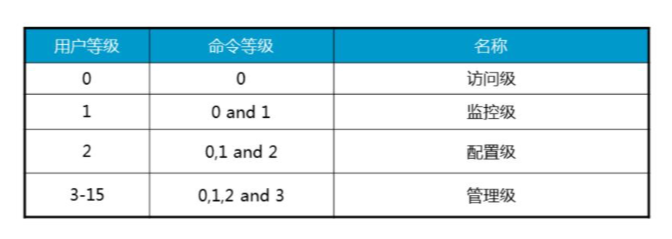
<Huawei>system-view
[Huawei]command-privillege 3 view user save- 系统将命令进行分级管理,以增加设备的安全性。设备管理员可以设置用户级别,一定级别的用户可以使用对应级别的命令。缺省情况下命令级别分为 0~3 级,用户级别分为 0~15 级。
- 用户 0 级为访问级别,对应网络诊断工具命令(ping、tracert)、从本设备出发访问外部设备的命令(Telnet 客户端)、部分 display 命令等。
- 用户 1 级为监控级别,对应命令 0、1 级,包括用于系统维护的命令以及 display 等命令。
- 用户 2 级为配置级别,对应命令 0、1 和 2 级,包括向用户提供直接网络服务,包括路由、各个网络层次的命令。
- 用户 3~15 级为管理级别,对应命令 0、1、2 和 3 级,该级别命令主要是用于系统运行的命令,对业务提供支撑作用,包括文件系统、FTP、TFTP下载、文件交换配置、电源供应控制、备份板控制、用户管理、命令级别设备、系统内部参数设置以及用于业务故障诊断的 debugging 命令。
- 上面的例子中,展示了如何修改命令级别,在用户视图下执行 save 命令需要 3 级权限。
- 在具体使用中,如果我们有多个管理员账号,但只允许某一个管理员保存系统配置,则可以将 save 命令的级别提高到 4 级,并定义只有该管理员有 4 级权限。这样,在不影响其它用户的情况下,可以实现对命令的使用控制。
9、用户界面
命令:user-interface <user-interface-type> <interface-start-number> <interface-stop-number>
功能:进入指定端口
命令:display user-interface
功能:查看用户界面信息
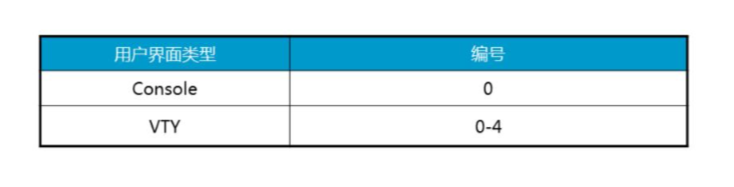
<Huawei>system-view
[Huawei]user-interface vty 0 4
[Huawei-ui-vty0-4]- VTY 接口最大可配置范围为 0~14。
- 每类用户界面都有对应的用户界面视图。用户界面(User-interface)视图是系统提供的一种命令行视图,用来配置和管理所有工作在异步交互方式下的物理接口和逻辑接口,从而达到统一管理各种用户界面的目的。
- 在连接到设备前,用户要设置用户界面参数。系统支持的用户界面包括 Console 用户界面和 VTY 用户界面。控制口(Console)是一种通信串行端口,由设备的主控板提供。虚拟类型终端(VTY,Virtual Type Terminal)是一种虚拟线路端口,用户通过终端与设备建立 Telnet 或 SSH 连接后,也就建立了一条 VTY,即用户可以通过 VTY 方式登录设备。设备一般最多支持 15 个用户同时通过 VTY 方式访问。执行 user-interface maximum-vty number 命令可以配置同时登录到设备的 VTY 类型用户界面的最大个数。如果将最大登录用户数设为 0,则任何用户都不能通过 Telnet 或 SSH 登录到路由器。
- 不同的设备,或使用不同版本的 VRP 系统,具可以被使用的 VTY 接口的最大数量可能不同。
10、配置用户界面命令
命令:idle-timeout <minute> <second>
功能:设置超时时间
命令:screen-length <number>
功能:设置指定终端屏幕的临时显示行数
命令:history-command max-size <number>
功能:设置历史命令缓冲区的大小
# Set the size of the history command buffer to 20.
<Huawei>system-view
[Huawei]user-interface console 0
[Huawei-ui-console0]history-command max-size 20
# Set the timeout duration to 1 mimute and 30 seconds.
[Huawei-ui-console0]idle-timeout 1 30- 用户可以设置 Console 界面和 VTY 界面的属性,以提高系统安全性。如果一个连接上设备的用户一直处于空闲而不断开,可能会给系统带来很大风险。所以,在等待一个超时时间后,系统会自动中断连接。这个闲置切断时间又称超时时间,默认为 10 分钟。
- 当 display 命令输出的信息超过一页时,系统会对输出内容进行分页,使用空格键切换一下页。
- 如果一页输出的信息过少或过多时,用户可以执行 screen-length 命令修改信息输出时一页的行数。默认行数为 24 行,最大支持 512 行。不建议将行数设置为 0,因为那样将不显示任何输出内容。
- 每条命令执行过后,执行的记录都保存在历史命令缓存区。用户可以使用光标上、下、Ctrl+P、Ctrl+N 这些快捷键调用这些命令。历史命令缓存区中默认能存储 10 条命令,可以通过运行 history-command max-size 改变可存储的命令数,最多可以存储 256 条。
11、配置登录权限
命令:user privilege level <0-15>
功能:配置指定用户界面下的用户级别
命令:set authentication password {cipher} <number>
功能:配置本地认证密码
# Set the user level on the VTY0 user interface to 2.
<Huawei>system-view
[Huawei]user-interface vty 0
[Huawei-ui-vty0]user privilege level 2
[Huawei-ui-vty0]set authentication password cipher huawei123- 本页只介绍使用密码登录的情况下,登录权限的密码配置方式。
- 如果没有权限限制,未授权的用户就可以使用设备获取信息并更改配置。从设备安全角度考虑,限制用户的访问和操作权限是很有必要的。用户权限和用户认证是提升终端安全的两种方式。用户权限要求规定用户的级别,一定级别的用户只能执行特点级别的命令。
- 配置用户界面的用户认证方式后,用户登录设备时,需要输入密码进行认证,这样就限制了用户访问设备的权限。在通过 VTY 进行 Telnet 或 SSH 连接时,所有接入设备的用户都必须要经过认证。
- 设备提供三种认证模式:AAA 模式、密码认证模式和不认证模式。AAA 认证模式具有很高的安全性,因为登录时必须输入用户名和密码的组合 。密码认证只需要输入登录密码即可,所以所有的用户使用的都是同一个密码。使用不认证模式就是不需要对用户认证而直接登录到设备。需要注意的是,Console 界面默认使用不认证模式。
- 对于 Telnet 或 SSH 登录用户,授权是非常必要的,最好设置用户名、密码并指定账号相关联的权限。
- 不同 VRP 版本执行 set authentication password cipher 命令有差异:有些平台需要回车后输入密码,另外一些平台可直接在命令后输入密码。
12、配置接口 IP 地址
命令:interface <interface-type> <interface-number>
功能:进入指定端口
命令:ip address <ip-address> <mask | mask-length>
功能:设置 IP 地址和子网掩码
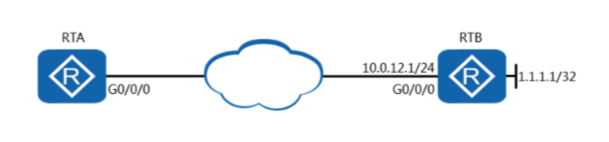
# Configure an IP address 10.0.12.1/24 and an IP address 1.1.1.1/32 for LoopBack0.
<Huawei>system-view
[Huawei]interface gigabitethernet 0/0/0
[Huawei-GigabitEthernet0/0/0]ip address 10.0.12.1 255.255.255.0
[Huawei-GigabitEthernet0/0/0]interface loopback 0
[Huawei-LoopBack0]ip address 1.1.1.1 32- 要在接口运行 IP 服务,必须为接口配置一个 IP 地址。一个接口一般只需要一个 IP 地址。在特殊情况下,也有可能为接口配置一个次要 IP 地址。例如,当路由器 AR2200E 的接口连接到一个物理网络时,该物理网络中的主机属于两个网段。为了让两个网段的主机都可以通过路由器 AR2200E 访问其它网络,可以配置一个主 IP 地址和一个次要 IP 地址。一个接口只能有一个主 IP 地址,如果接口配置了新的主 IP 地址,那么新的主 IP 地址就替代了原来的主 IP 地址。
- 用户可以利用 ip address <ip-address> { mask | mask-length } 命令为接口配置 IP 地址,这个命令中,mask 代表的是 32 比特的子网掩码,如 255.255.255.0,mask-length 代表的是可替换的掩码长度值,如 24,这两者可以交换使用。
- Loopback 接口是一个逻辑接口,可以用来虚拟一个网络或者一个 IP 主机。在运行多种协议的时候,由于 Loopback 接口稳定可靠,所以也可以用来做管理接口。
- 在给物理接口配置 IP 地址时,需要关注该接口的物理状态。默认情况下,华为路由器和交换机的接口状态为 up。如果该接口曾被手动关闭,则在配置完 IP 地址后,应使用 undo shutdown 打开该接口。
13、其它命令
命令:quit
功能:退回上一级视图
命令:shutdown
功能:关闭当前接口
eg: [AR1-GigabitEthernet0/0/0]shutdown
命令:display this
功能:查询当前配置
命令:undo
功能:撤销命令
eg: [AR1-GigabitEthernet0/0/0]undo shutdown
命令:save
功能:保存配置
命令:display version
功能:查看设备版本信息
命令:display ip interface brief
功能:查询接口状态
命令:display interface gigabitethernet 0/0/0
功能:查看 g0/0/0 接口下的详细信息
命令:display current-configuration
功能:查询当前设备的所有配置信息
命令:display clock
功能:查询当前的时间和时区
14、Q&A
Q:华为网络设备支持多少个用户同时使用 Console 口登录?
A:华为设备同时只能有一个用户登录 Console 界面,因此 Console 用户的编号固定为 0。
Q:在使用命令 interface loopback 0 之后,loopback 0 接口的状态是什么?
A:Loopback 接口是一种逻辑接口,在未创建之前,Loopback 接口并不存在。从创建开始,Loopback 接口就一直存在,并一直保持 Up 状态,除非被手动关闭。


2.2 命令行基础:等您坐沙发呢!